Flyt en installeret app til et andet drev i Windows 10
Windows Store installerer som standard apps til dit C-drev på Windows 10. Hvis du har et lille drev, eller du gerne vil have så meget plads fri i dit C-drev som muligt, vil du måske ikke have apps installeret der. Hvis den pågældende app er en Metro-app installeret fra Windows Store, kan du nemt flytte den til en forskellige drev uden at skulle gennemgå hele afinstallations- og geninstallationsprocessen med en indbygget Windows-funktion. Sådan gør du.
Åbn appen Indstillinger. Fra Build 10130 kan man få adgang til indstillingerne fra den meget forbedrede Start-menu. Gå til Indstillinger> System, og klik på fanen App & funktioner. Vent på, at listen over installerede apps udfyldes. Når listen er indlæst, skal du klikke på en Metro-app, og du vil se to knapper; Flyt og afinstaller.
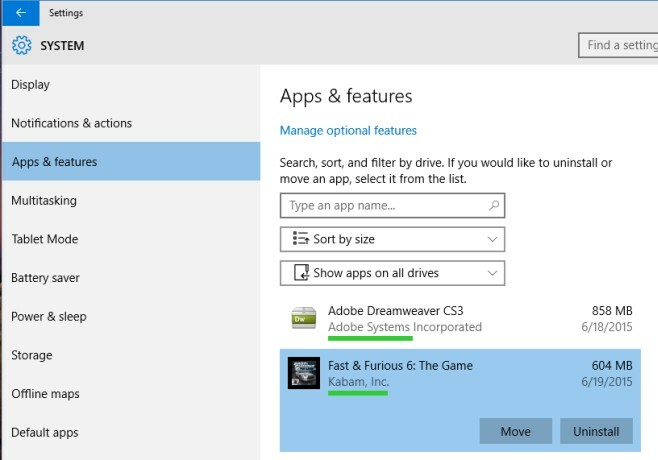
Klik på knappen Flyt, og der vises et pop-up-vindue, der fortæller dig, hvilket drev appen i øjeblikket er installeret i. Vælg det drev, du vil flytte appen til, fra rullelisten på pop op-vinduet. Det fungerer lige så godt til et drevpartition, som det gør for en ekstern harddisk. Når du har valgt drevet, skal du klikke på Flyt, og appen flyttes.
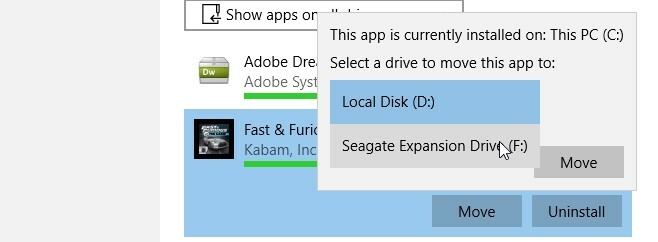
Flytning kan tage tid, og hvis du flyttede en app, der beskæftiger sig med filer, kan det glemme, hvilke filer du for nylig har åbnet eller den sidste mappe / bibliotek, du har adgang til. Bortset fra det er der ingen andre bivirkninger ved at flytte apps fra et drev til et andet. Funktionen gør en meget stærk sag at installere apps fra Windows-butikken, da det giver dig muligheden for let at flytte dem rundt.
Søge
Seneste Indlæg
Sådan rettes fast sidevisning på Windows 10 1903
Windows 10 1903 er ude, og mange af dens bugs er rettet. I sin beta...
GooReader: Søg og læse Google Bøger fra skrivebordet [Windows]
Hvis du har været på udkig efter en applikation, der ville løse meg...
WinContig: Gratis bærbart diskdefragmenteringsværktøj
WinContig, i modsætning til de fleste andre defrag-apps, har en lig...

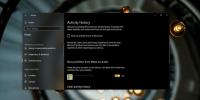
![GooReader: Søg og læse Google Bøger fra skrivebordet [Windows]](/f/b846ec0695a22f0574d7ad4d959fc275.jpg?width=680&height=100)
